உங்களைத் தவிர மற்றவர்களும் உபயோகிக்கும் கணினியில் நீங்கள் பணிபுரிபவரா? எனில் நீங்கள் அவசியம் கவனமாக இருக்க வேண்டும்.
நாம் நமது கணினியில் தினமும் அதிகமாக பயன்படுத்தும் கட்டளை காப்பி & பேஸ்ட் (Ctrl+C, Ctrl+V) இதில் எதற்கு நாம் கவனமாக இருக்க வேண்டும்? என்ற கேள்வி எழலாம். நீங்கள் மிகவும் பர்சனலாக ஒரு மின்னஞ்சலையோ அல்லது ஒரு டாக்குமெண்டையோ உருவாக்கும் பொழுது, தேவையான ஒரு இடத்தில் காப்பி & பேஸ்ட் கட்டளையை உபயோகிக்றீர்கள் என வைத்துக் கொள்வோம். நீங்கள் காப்பி கட்டளையை உபயோகிக்கும் பொழுது நீங்கள் காப்பி செய்த விவரங்கள் அனைத்தும் விண்டோசின் கிளிப் போர்டில் போய் அமர்ந்துக் கொள்ளும். பிறகு எங்கெல்லாம் பேஸ்ட் கட்டளை பிரயோகிக்கப் படுகிறதோ அப்பொழுதெல்லாம் கிளிப் போர்டிலிருந்து தேவையான இடத்தில் சேர்க்கப் படுகிறது என்பது அனைவரும் அறிந்ததே.
இங்கேதான் ஒரு முக்கியமான கேள்வி எழுகிறது. உங்களது பணியை நீங்கள் முடித்த பிறகு, எப்பொழுதாவது இப்படி கிளிப் போர்டில் உள்ள பர்சனல் விவரங்களை (அது உங்கள் ஆன்லைன் வங்கி கணக்கின் கடவு சொல்லாக இருக்கலாம்? ATM பின் நம்பராக இருக்கலாம், காதல் வரிகளாக இருக்கலாம், புகைப்படமாக இருக்கலாம்) , அடுத்து அதே கணினியில் அமரும் நபர் ஏன் தவறாக உபயோகிக்க கூடாது? என்றாவது உங்கள் பணி முடித்த பிறகு கிளிப் போர்டை கிளியர் செய்து இருக்கிறீர்களா?
பல பேருடைய பதில் இல்லை என்பதாகவே இருக்கும். இந்த அலட்சியத்தினால் உங்களுடைய பர்சனல் விவரங்கள் கசிவது மட்டுமின்றி, பெரிய கோப்புகளை காப்பி & பேஸ்ட் செய்த பிறகு, உங்கள் கணினியின் நினைவகத்தின் கணிசமான பகுதியை இந்த கிளிப் போர்டு சமாச்சாரம் எடுத்துக் கொள்வதால், கணினியின் வேகம் குறைகிறது.
சரி, இந்த கிளிப் போர்டில் உள்ள விவரங்களை கிளியர் செய்ய (கணினியை ரீ ஸ்டார்ட் செய்வதை தவிர்த்து) என்ன செய்யலாம் என்பதை பார்க்கலாம்.
விண்டோஸ் 7 மற்றும் விஸ்டா இயங்கு தளங்களுக்கு, இதற்கான Clear the Clipboard - shortcut ஐ உருவாக்க,
Desktop -ல் வலது க்ளிக் செய்து New -> Shortcut க்ளிக் செய்து தொடரும் விசார்டில் Location Box -இல் cmd /c “echo off | clip” என்ற கட்டளை டைப் செய்து, எளிதாக Clear the Clipboard - shortcut ஐ உங்கள் டெஸ்க்டாப் இல் உருவாக்கிக் கொள்ளலாம்.
இப்படி உருவாக்கப் படும் shortcut -இல் வலது க்ளிக் செய்து Properties க்ளிக் செய்து திறக்கும் திரையில், Run என்கிற drop-down லிஸ்டில் “Minimized” என்பதை தேர்வு செய்து, தேவைப் பட்டால் அதற்கு ஒரு shortcut key யும், ஐகான் மாற்ற வேண்டுமெனில் அதையும் மாற்றி வைத்துக் கொள்ளலாம்.
இப்படி minimize option ஐ தேர்வு செய்வதால், இந்த கட்டளை செயல் படும் பொழுது திறக்கும் டாஸ் திரை தோன்றுவதை தவிர்க்கலாம்.
விண்டோஸ் XP பயனாளர்கள் clip.exe என்ற கோப்பை மைக்ரோசாப்ட் தளத்திலிருந்து தரவிறக்கி, உங்கள் விண்டோஸ் ஃபோல்டரில் சேமித்துக் கொண்டு, மேலே குறிப்பிட்டுள்ள வழிமுறையை செய்யலாம்.
பாதுகாப்பாக காப்பி & பேஸ்ட் செய்ய வாழ்த்துக்கள்!.
.


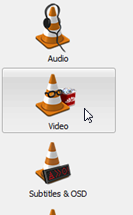
No comments:
Post a Comment